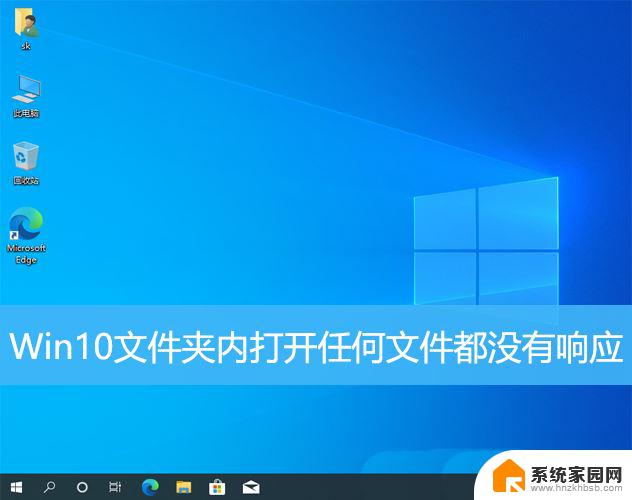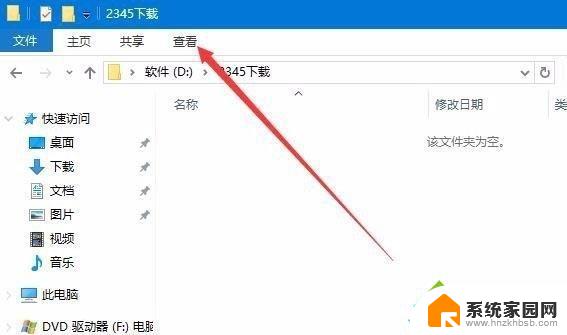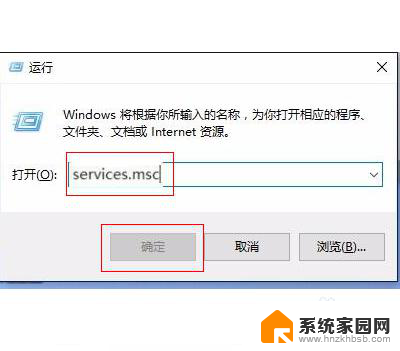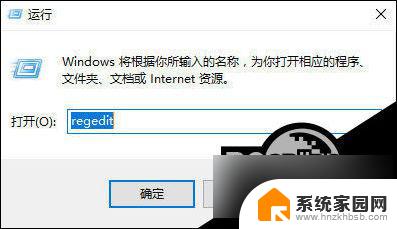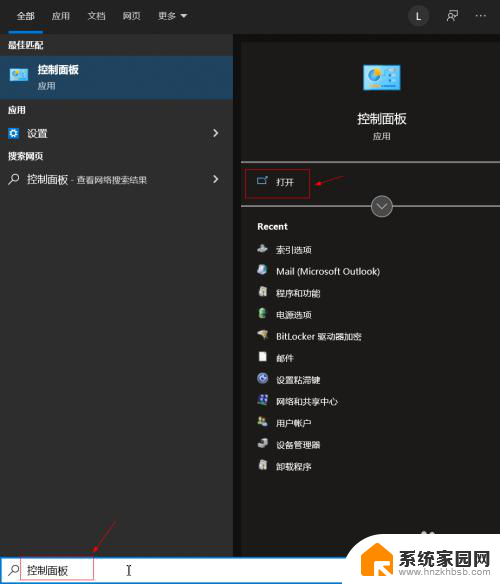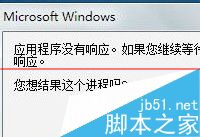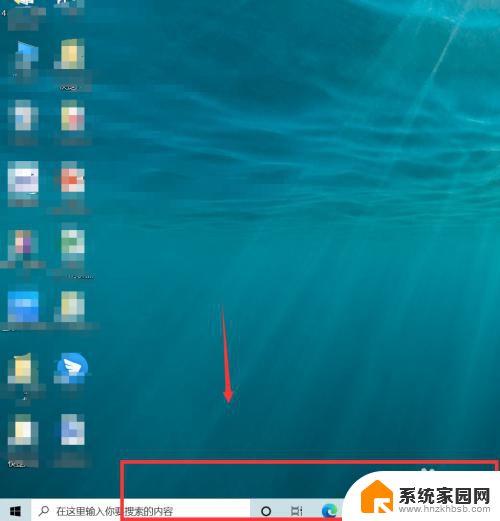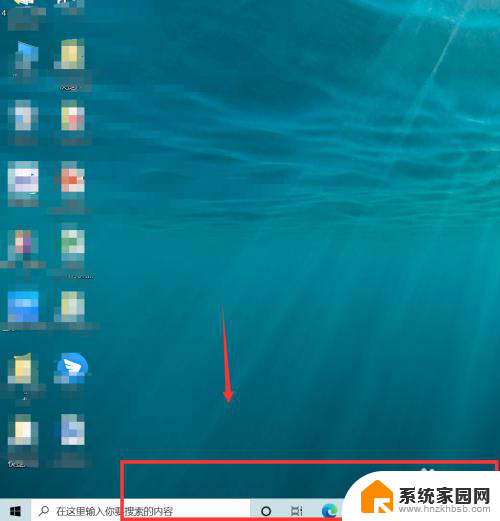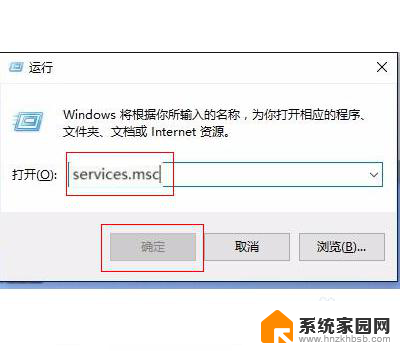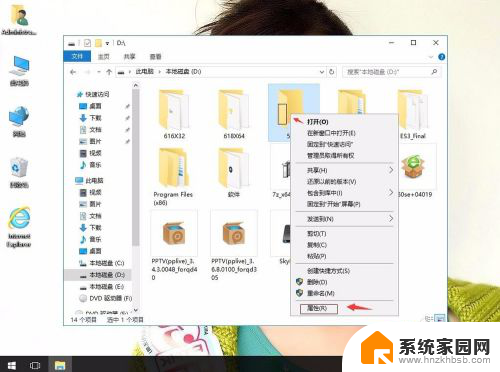win10文件夹总是卡死 win10打开文件夹无响应卡死解决方法
在使用Win10操作系统时,有时候我们会遇到文件夹卡死或无响应的情况,让人感到非常困扰,不用担心这个问题是可以解决的。下面我们来分享一些解决文件夹卡死问题的方法,希望能帮助到大家。
解决办法:1.首先,我们进入到“我的电脑”,在菜单栏中点击“选项”;
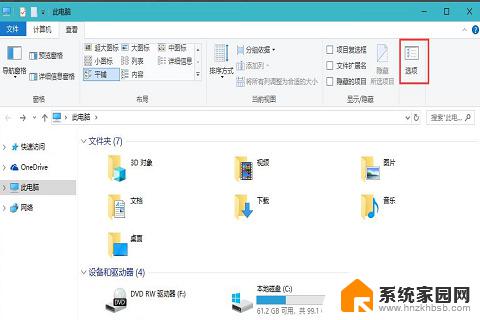
2.然后,在文件夹选项中,切换到“查看”,在高级设置中,找到“始终显示图标,从不显示缩略图”选项,勾选它;
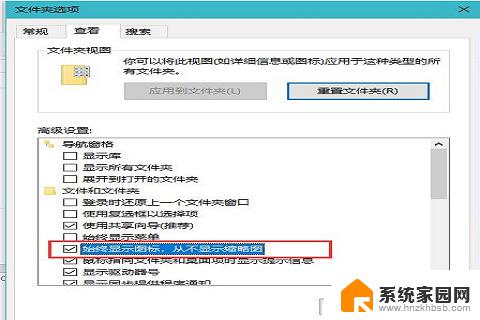
3.另外Win10系统自带的Windows Defender杀毒软件在你打开一个文件夹时会自动进行扫描,造成打开缓慢假死。进入windows设置,点击“安全与更新”;
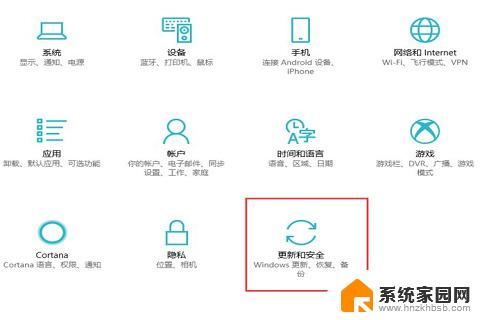
4..另外还要可以取消文件夹中文件内容的索引,在出现假死问题的文件夹上点击右键“属性”。在常规选项卡中点选“高级”,取消勾选“除了文件属性外,还允许索引此此文件夹中文件的内容”;
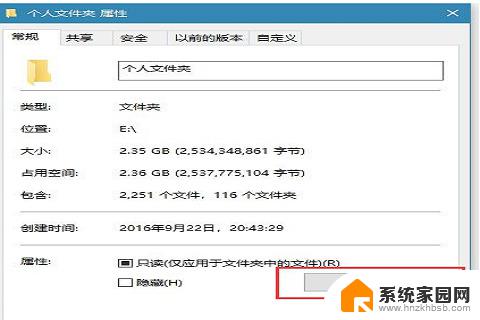
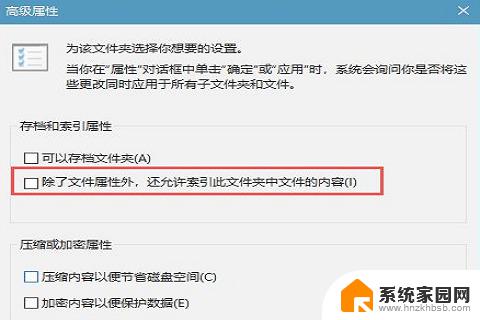
5.最后,除了对文件夹取消文件夹中文件内容的索引。还要可以对驱动器,同样在驱动器属性,在常规选项卡取消勾选“除了文件属性外,还允许索引此此文件夹中文件的内容”,就可以了。
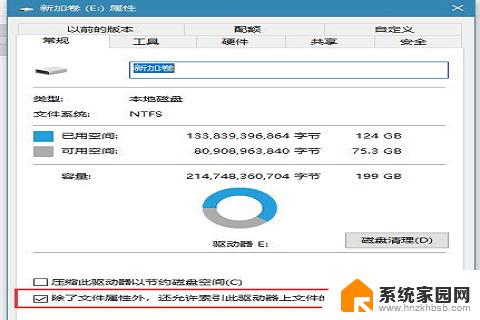
以上就是win10文件夹总是卡死的全部内容,如果遇到这种情况,你可以按照以上操作进行解决,非常简单快速,一步到位。